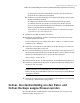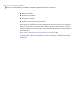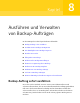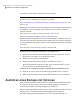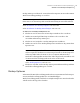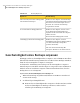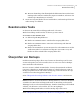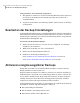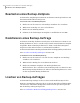Users Guide
■ Wenn Sie das Backup schnellstmöglich abschließen möchten und Sie keine
umfangreichen Arbeiten auf Ihrem Computer ausführen, ziehen Sie den
Schieberegler in Richtung zu "Schnell".
3
Wenn Sie fertig sind, klicken Sie auf "Ausblenden", um das Dialogfeld "Status
und Leistung" zu schließen.
Beenden eines Tasks
Sie können einen Wiederherstellungspunkt-Task oder einen
Wiederherstellungs-Task beenden, der bereits gestartet wurde.
So beenden Sie den aktuellen Task:
◆
Sie haben folgende Möglichkeiten:
■ Klicken Sie im Menü "Extras" auf Aktuellen Vorgang abbrechen.
■ Klicken Sie im Menü "Extras" auf Status und Leistung und dann auf
Vorgang abbrechen.
■ Klicken Sie im Windows-System-Tray mit der rechten Maustaste auf das
Taskleistensymbol von Symantec Backup Exec System Recovery und
klicken Sie dann auf Aktuellen Vorgang abbrechen.
Überprüfen von Backups
Nachdem ein Backup abgeschlossen ist, können Sie das Backups auf der Seite
"Status" überprüfen, um sicherzustellen, dass Sie verlorene oder beschädigte
Daten wiederherstellen können.
Die Seite "Status" enthält einen Kalender, der mit jedem Laufwerk auf Ihrem
Computer verbunden ist. Im Kalender können Sie schnell erkennen, wann ein
Backup ausgeführt wurde und welcher Backup-Typ verwendet wurde. Er zeigt
auch die bevorstehenden geplanten Backups.
Siehe "Überprüfen des Backup-Schutzes auf der Seite "Status"" auf Seite 142.
Hinweis: Wenn Sie ein laufwerksbasiertes Backup definieren, sollten Sie die Option
auswählen, den Wiederherstellungspunkt nach der Erstellung zu überprüfen.
Abhängig von der zu sichernden Datenmenge, kann dies die Backup-Zeit erheblich
erhöhen. Jedoch kann es sicherstellen, dass Sie einen gültigen
Wiederherstellungspunkt haben, wenn das Backup abgeschlossen ist.
Siehe "Überprüfen der Integrität eines Wiederherstellungspunkts" auf Seite 93.
117Ausführen und Verwalten von Backup-Aufträgen
Beenden eines Tasks